Vytvoření nového uživatele ESET PROTECT v ESET MSP Administrator
Abyste mohli vytvořit nového uživatele webové konzole ESET PROTECT, musíte jej nejprve vytvořit v ESET MSP Administrator (EMA 2). Návod krok za krokem naleznete v Online nápovědě k EMA 2. Nového uživatele můžete vytvořit v průběhu nastavení MSP zákazníka nebo pomocí níže uvedených kroků.
•Podívejte se, jak fungují uživatelská oprávnění v EMA 2 a ESET PROTECT v Online nápovědě k EMA 2.
•Zjistěte, jak vytvořit ESET PROTECT instanci.
1.Otevřete webovou konzoli.
2.Přejděte na záložku Uživatelé.
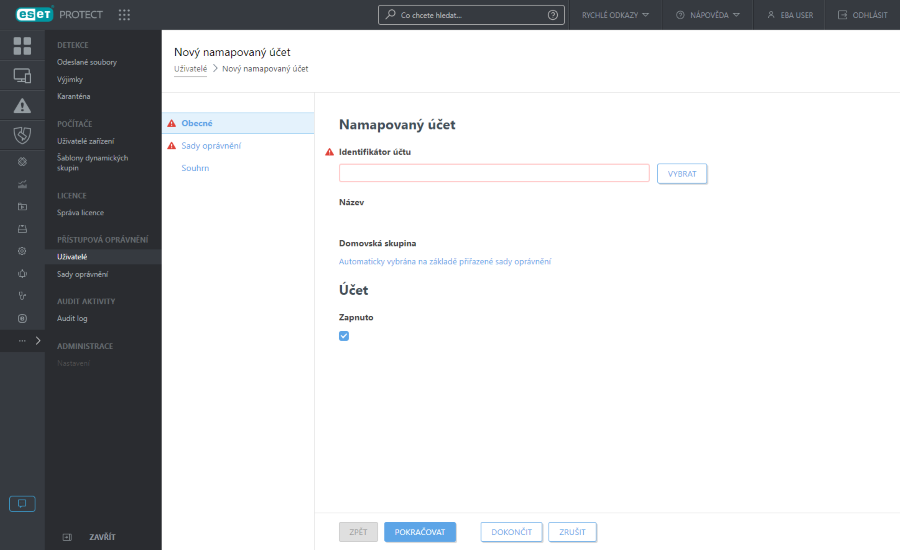
3.Vedle pole Identifikátor účtu klikněte na možnost Vybrat a následně vyberte uživatele, kterému chcete povolit přístup do ESET PROTECT.
4.Uživateli můžete přiřadit existující štítek, případně vytvořit nový.
5.Vedle pole Domovská skupina klikněte na tlačítko Vybrat. Domovská skupina je reprezentována statickou skupinou, do níž se ukládají objekty vytvořené uživatelem.
6.Klikněte na Sady oprávnění.
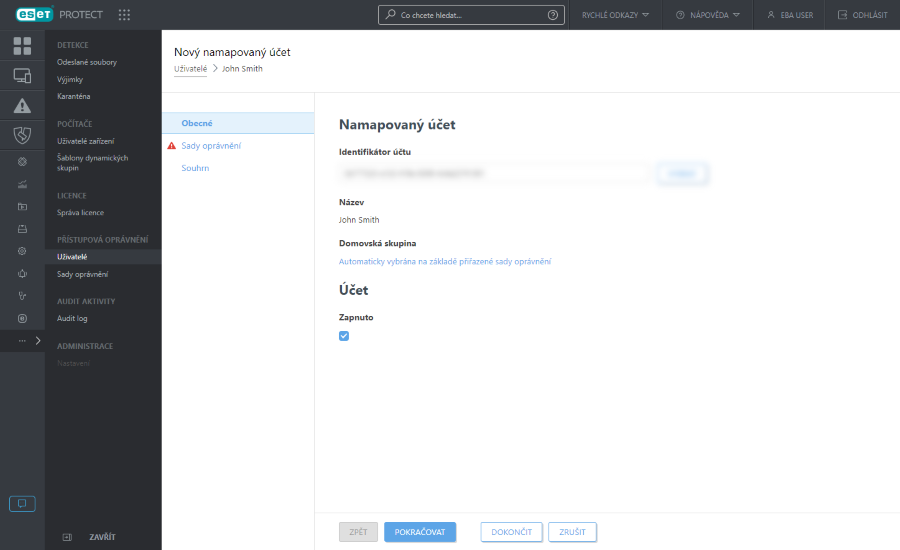
7.Vyberte sadu oprávnění, kterou chcete uživateli přiřadit. Sada oprávnění definuje úroveň přístupových oprávnění uživatele. Každá sada oprávnění umožňuje uživateli provádět akce nad konkrétní statickou skupinou. Přístup ke skupině je definován v každé sadě oprávnění. Uživateli můžete přiřadit libovolné množství sad oprávnění. Můžete si vybrat jedno z navržených oprávnění nebo si vytvořit nové.
Nastavení oprávnění pro domovskou skupinu Přiřaďte vybranému uživateli sadu oprávnění k jeho domovské skupině. Bez přístupového oprávnění k domovské skupině neuvidí objekty v ní umístěné a nebude je schopen ani ve své domovské skupině vytvářet. |
8.Pro uložení změn klikněte na tlačítko Dokončit.
Uživatel se nyní může do webové konzole ESET PROTECT přihlásit svými přihlašovacími údaji k EMA 2.